快速回答:
您可以使用以下任何工具直接裁剪並下載 YouTube 影片:
1. SurFast 影片下載器
2. YouTube 4K 下載器
3. SliceTube
4. YT Cutter
在有些時候,您可能只想下載 YouTube 影片的某個片段以節省時間和設備空間。確實,下載長時間的 YouTube 影片將花費您很多時間和裝置的儲存空間,而下載一個 YouTube 片段將更快速且節省空間。幸運的是,有幾種方法可供您剪切和下載 YouTube 影片。如果這是您想知道的內容,請繼續閱讀以獲取詳細資訊。
快速剪輯和下載 YouTube 影片
工具:SurFast 影片下載器
雖然在線YouTube剪輯工具使用方便,但它們不穩定而且還有討厭的廣告。這就是為什麼我想建議您試試桌面應用程式,如SurFast 影片下載器。其剪輯功能讓您可以透過連結修剪切和下載任何影片或音訊檔案。您也可以使用此選項分開下載章節或一次剪輯多個影片。這不是很方便嗎?
此外,SurFast 影片下載器支援從 1,000 多個網站下載影片和音訊,包括 YouTube、TikTok、Facebook、Twitter 等。如果您經常需要下載直播影片,它將對您有所幫助。
要下載 YouTube 影片的某個片段:
步驟 1. 啟動 YouTube 下載器,並前往剪輯功能。

步驟 2. 粘貼視頻 URL,裁剪視頻以保留您需要的部分,然後點擊剪輯並下載。
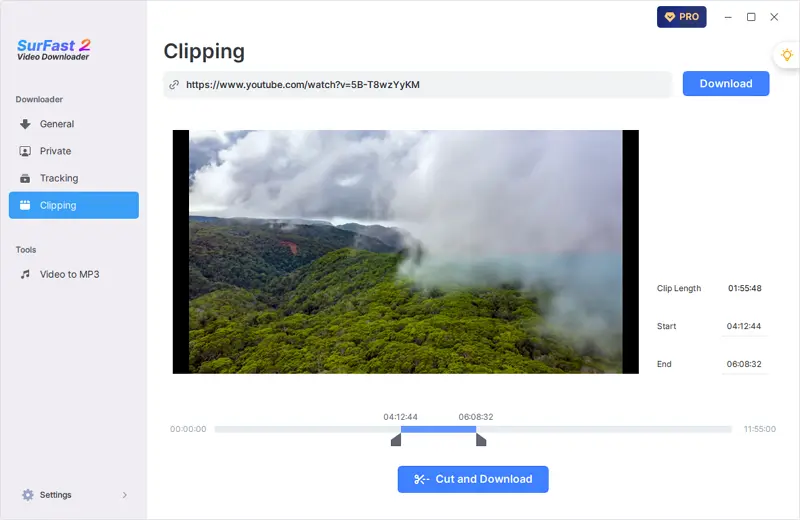
步驟 3. 選擇輸出格式和質量,然後點擊下載。
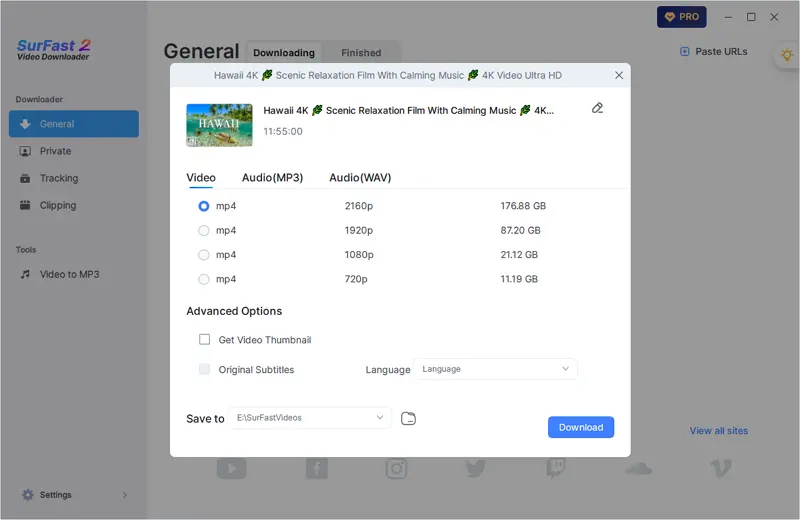
剪切並下載 YT 影片
工具:YouTube 4K 下載器
在我嘗試過的所有用於剪輯下載 YouTube 視頻的網站中,YouTube 4K 下載器是最直接的一個。它提供了各種影片和音訊下載選項,且支援各種格式和質量級別。這使您能夠以所需的格式和質量下載 YouTube 片段。無論您想將 YouTube 片段轉換為 MP4 或從視頻中提取音訊檔案,這個工具都可以有效滿足您的需求。
總的來說,如果您想免費在線裁剪並下載 YT 視頻,使用 YouTube 4K 下載器將對您有很大幫助。
要裁剪並下載 YouTube 影片:
步驟 1. 複製 YouTube 影片網址。
步驟 2. 前往 YouTube 下載器,粘貼視頻鏈接,然後等待工具解析鏈接。
步驟 3. 設置影片片段的持續時間。
步驟 4. 選擇輸出格式和品質。
步驟 5. 點擊剪切並下載以開始下載視頻。
步驟 6. 前往下載資料夾查看已下載的影片。
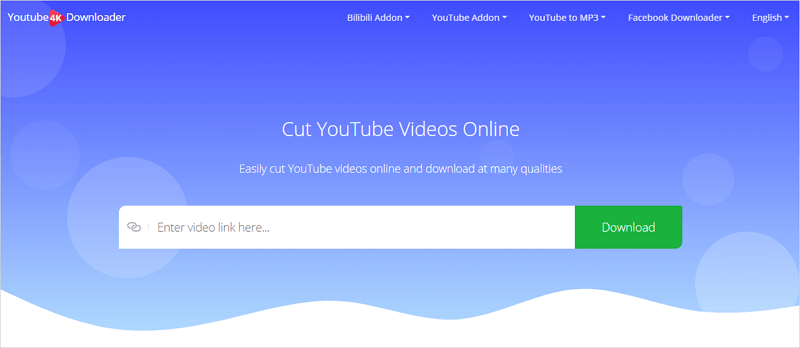
剪輯下載高質量 YT 影片
工具:SliceTube
如果您不介意使用付費方案來獲取 YouTube 影片,SliceTube 也是一個推薦的選擇。它可以幫助您剪輯和下載 YouTube 視頻為 MP4或 MP3,並允許您以 1080p、720p 等分辨率儲存 YouTube 影片片段。但是,要使用這些高級功能,您需要升級到付費版本。免費版本對最大視頻質量(360p)施加了限制,並以較慢的速度下載視頻。通過訂閱高級計劃,您可以享受無縫和輕鬆的 YouTube 剪輯和下載過程。
剪輯並下載 YouTube 影片:
步驟 1. 複製 YouTube 影片連結。
步驟 2. 訪問 SliceTube,然後粘貼鏈接。
步驟 3. 等待網站加載視頻。
步驟 4. 設置視頻片段的開始時間和結束時間,然後點擊應用。
步驟 5. 點擊您喜歡的視頻選項旁邊的下載。
步驟 6. 等待 YouTube 視頻下載過程完成,然後前往儲存資料夾查看視頻。
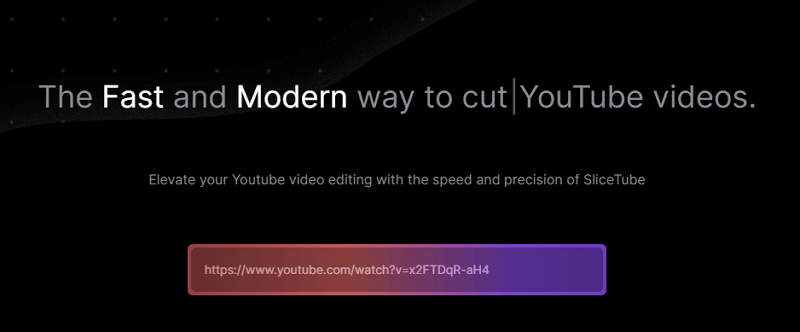
免費下載 YT 影片片段
工具:YT Cutter
如果您想下載少於 10 分鐘的影視片段,YT Cutter 可以滿足您的需求。即使您無法使用此工具裁剪和下載 YouTube 影片,它也會為您提供如何透過命令提示字元從 YouTube 下載片段的指南。因此,如果您正在尋找一個免費的解決方案來保存 YT 的片段,這是一個可行的選擇。
然而,值得注意的是,YT Cutter 有一些令人討厭的重定向。當您點擊其按鈕時,您可能會意外且反复地被重定向到其他頁面。這會造成不良的用戶體驗。
獲取 YouTube 影片片段:
步驟 1. 獲取 YouTube 影片的網址。
步驟 2. 將視頻鏈接粘貼到 YT Cutter,然後點擊開始。
步驟 3. 設置影片片段的開始時間和結束時間,然後點擊下載 > 視頻。
步驟 4. 等待網站處理視頻,然後點擊下載文件。
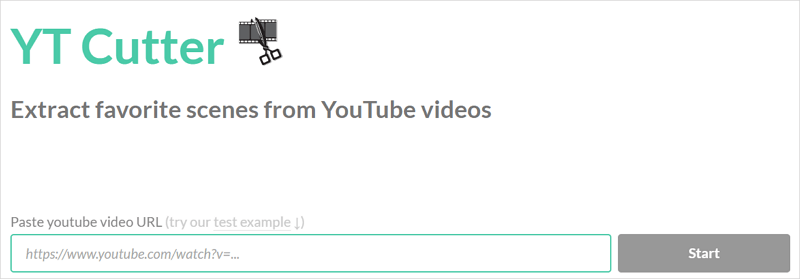
總結
除了使用 YouTube 影片剪輯器外,您還可以使用熒幕錄影工具,例如 SurFlex Screen Recorder,來保存 YT 影片內容。當您使用它來錄製 YouTube 影片時,您可以根據需要開始和停止錄製,以保存所需的 YouTube 視頻片段到您的 PC 或 Mac。如果您在下載 YouTube 視頻時遇到困難,建議您直接錄製所需內容。
關於作者
相關文章
-
如何下載 YouTube 影片片段【4 個方案】
當您不想下載完整的 YouTube 影片時,您可以使用本文推薦的工具來剪輯並下載特定的片段。如果這正是您想要的,查看本文內容以了解如何下載 YouTube 影片的詳細步驟。
Myra Xian 更新於 -
YT 轉 AVI:如何成功將 YouTube 轉當為 MP4
你將學會如何透過不同的方案將 YouTube 影片轉換為 AVI 檔案。我們提供了三種經過驗證的有效方案可以幫助您獲取任何想要的影片。
Myra Xian 更新於 -
無需 YouTube Premium 即可下載 YouTube 影片到 Android
購買訂閱服務並不是下載 YouTube 影片到 Android 手機或平板的唯一方式。因此, 當您想不通過 YouTube Premium 在 Android 手機上下載 YouTube 影片時,您可以嘗試其他多種方式。閱讀此文查看更多 YT 影片下載的有效途徑。
Charlene Chen 更新於

